Nokia 5500 SPORT User Manual [nl]
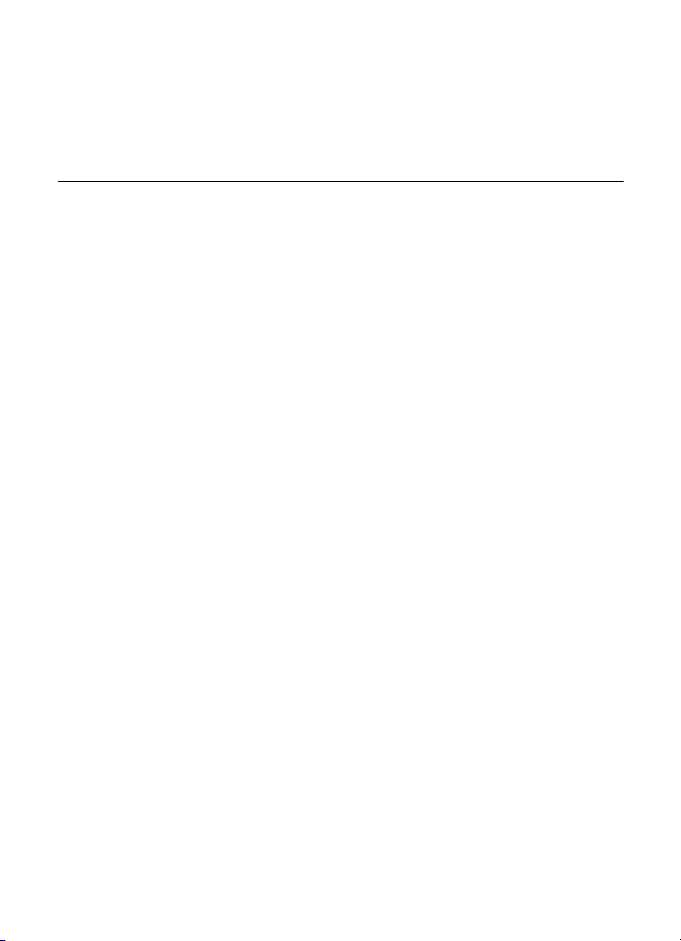
Nokia 5500 Sport
Gebruikershandleiding
Versie 3, NL

CONFORMITEITSVERKLARING
NOKIA CORPORATION verklaart dat dit RM-86-product voldoet aan de essentiële vereisten en andere
relevante bepalingen van Richtlijn 1999/5/EG. Een kopie van de conformiteitsverklaring kunt u vinden op
de volgende website: http://www.nokia.com/phones/declaration_of_conformity/.
0434
De doorgestreepte container wil zeggen dat het product binnen de Europese gemeenschap voor
gescheiden afvalverzameling moet worden aangeboden aan het einde van de levensduur van het
product. Dit geldt voor uw apparaat, maar ook voor alle toebehoren die van dit symbool zijn
voorzien. Bied deze producten niet aan bij het gewone huisvuil.
Copyright © 2007 Nokia. Alle rechten voorbehouden.
Onrechtmatige reproductie, overdracht, distributie of opslag van dit document of een gedeelte ervan in
enige vorm zonder voorafgaande geschreven toestemming van Nokia is verboden.
Nokia, Visual Radio, Nokia Connecting People en Pop-Port zijn handelsmerken of gedeponeerde
handelsmerken van Nokia Corporation. Namen van andere producten en bedrijven kunnen handelsmerken
of handelsnamen van de respectievelijke eigenaren zijn.
Nokia tune en Visual Radio zijn gedeponeerde geluidsmerken van Nokia Corporation.
This product includes software licensed from Symbian Software Ltd. © 1998-2007.
Symbian and Symbian OS are trademarks of Symbian Ltd.
Java™ and all Java-based marks are trademarks or registered trademarks of Sun Microsystems, Inc.
US Patent No 5818437 and other pending patents. T9 text input software Copyright ©
1997-2007. Tegic Communications, Inc. All rights reserved.
This product is licensed under the MPEG-4 Visual Patent Portfolio License (i) for personal and
noncommercial use in connection with information which has been encoded in compliance with the
MPEG-4 Visual Standard by a consumer engaged in a personal and noncommercial activity and (ii) for use
in connection with MPEG-4 video provided by a licensed video provider. No license is granted or shall be
implied for any other use. Additional information, including that related to promotional, internal, and
commercial uses, may be obtained from MPEG LA, LLC. See <http://www.mpegla.com>.
Dit product is gelicentieerd onder de MPEG-4 Visual Patent Portfolio License (i) voor privé- en
niet-commercieel gebruik in verband met informatie die is geëncodeerd volgens de visuele norm
MPEG-4 door een consument in het kader van een privé- en niet-commerciële activiteit en (ii) voor
gebruik in verband met MPEG-4-videomateriaal dat door een gelicentieerde videoaanbieder is verstrekt.
Voor ieder ander gebruik is of wordt expliciet noch impliciet een licentie verstrekt. Aanvullende
informatie, waaronder informatie over het gebruik voor promotionele doeleinden, intern gebruik en
commercieel gebruik, is verkrijgbaar bij MPEG LA, LLC. Zie <http://www.mpegla.com>.

Nokia voert een beleid dat gericht is op continue ontwikkeling. Nokia behoudt zich het recht voor zonder
voorafgaande kennisgeving wijzigingen en verbeteringen aan te brengen in de producten die in dit
document worden beschreven.
In geen geval is Nokia aansprakelijk voor enig verlies van gegevens of inkomsten of voor enige bijzondere,
incidentele, onrechtstreekse of indirecte schade.
De inhoud van dit document wordt zonder enige vorm van garantie verstrekt. Tenzij vereist krachtens het
toepasselijke recht, wordt geen enkele garantie gegeven betreffende de nauwkeurigheid,
betrouwbaarheid of inhoud van dit document, hetzij uitdrukkelijk hetzij impliciet, daaronder mede
begrepen maar niet beperkt tot impliciete garanties betreffende de verkoopbaarheid en de geschiktheid
voor een bepaald doel. Nokia behoudt zich te allen tijde het recht voor zonder voorafgaande kennisgeving
dit document te wijzigen of te herroepen.
De beschikbaarheid van bepaalde producten kan per regio verschillen. Neem hiervoor contact op met de
dichtstbijzijnde Nokia leverancier.
Dit apparaat voldoet aan richtlijn 2002/95/EG, onder restrictie van het gebruik van bepaalde gevaarlijke
stoffen in de elektrische en elektronische apparatuur.
Dit apparaat bevat mogelijk onderdelen, technologie of software die onderhevig zijn aan wet- en
regelgeving betreffende export van de V.S. en andere landen. Ontwijking in strijd met de wetgeving is
verboden.
MEDEDELING FCC/INDUSTRIE CANADA
Dit apparaat kan TV- of radiostoringen veroorzaken (bijvoorbeeld als u in de nabijheid van de
ontvangapparatuur een telefoon gebruikt). De Federal Communications Commision (FCC) of Industrie
Canada kunnen u vragen niet langer uw telefoon te gebruiken als deze storingen niet verholpen kunnen
worden. Neem contact op met uw lokale servicedienst als u hulp nodig hebt. Dit apparaat voldoet aan
deel 15 van de FCC-regels. De werking is afhankelijk van de volgende twee voorwaarden: (1) Dit apparaat
veroorzaakt geen schadelijke storingen, en (2) dit apparaat moet storingen van buitenaf die een
ongewenste werking tot gevolg hebben accepteren. Veranderingen of aanpassingen die niet uitdrukkelijk
door Nokia zijn goedgekeurd, kunnen het recht van de gebruiker om met deze apparatuur te werken
tenietdoen.
GEEN GARANTIE
Toepassingen van derden die bij uw apparaat geleverd worden, kunnen gemaakt zijn door en in eigendom
zijn van personen en entiteiten die geen relatie of verband met Nokia hebben. Nokia beschikt niet over de
auteursrechten of de intellectuele eigendomsrechten op deze toepassingen van derden. Als zodanig
draagt Nokia geen verantwoordelijkheid voor de ondersteuning voor eindgebruikers of de functionaliteit
van deze toepassingen of de informatie in deze toepassingen of het materiaal. Nokia biedt geen garantie
voor deze toepassingen van derden.
MET HET GEBRUIK VAN DE TOEPASSINGEN ACCEPTEERT U DAT DE TOEPASSINGEN WORDEN GELEVERD
ZONDER ENIGE VORM VAN GARANTIE, HETZIJ UITDRUKKELIJK HETZIJ IMPLICIET, DIT VOOR ZOVER
MAXIMAAL IS TOEGESTAAN OP GROND VAN HET TOEPASSELIJKE RECHT. U ACCEPTEERT TEVENS DAT
NOCH NOKIA NOCH GELIEERDE PARTIJEN VERKLARINGEN DOEN OF GARANTIES VERSTREKKEN,
UITDRUKKELIJK OF IMPLICIET, MET INBEGRIP VAN (MAAR NIET BEPERKT TOT) GARANTIES BETREFFENDE
TITEL, VERKOOPBAARHEID, GESCHIKTHEID VOOR EEN BEPAALD DOEL OF DAT DE TOEPASSINGEN GEEN
INBREUK MAKEN OP OCTROOIEN, AUTEURSRECHTEN, HANDELSMERKEN OF ANDERE RECHTEN VAN
DERDEN.
Versie 3, NL

Inhoudsopgave
Voor uw veiligheid........................... 6
Algemene informatie ....................... 9
Functieoverzicht................................................ 9
Toegangscodes................................................... 9
Nokia-ondersteuning
en contactinformatie.................................... 10
1. Aan de slag................................. 11
Een SIM-kaart, microSD-kaart en
batterij plaatsen............................................. 11
De batterij opladen ....................................... 13
De telefoon in- en uitschakelen ................ 13
Tijd en datum instellen ................................ 14
Normaal gebruik ............................................ 14
Configuratie-instellingen ............................ 14
2. De telefoon................................. 15
Toetsen en onderdelen ................................. 15
Stand-by modus............................................. 16
Modi .................................................................. 17
Symbolen.......................................................... 17
Navigeren en selecteren .............................. 18
Menu ................................................................. 19
Zelfstudie ......................................................... 19
Help ................................................................... 19
Volumeregeling .............................................. 20
Toetsblokkering .............................................. 20
Flitser................................................................. 20
3. Belfuncties.................................. 21
Bellen ................................................................ 21
Een oproep beantwoorden
of weigeren...................................................... 23
Logboek ............................................................ 24
4. Tekst invoeren ............................ 25
Normale tekstinvoer ..................................... 25
Tekstinvoer met tekstvoorspelling ............ 26
Tekst kopiëren en verwijderen ................... 27
5. Berichten..................................... 27
Berichten invoeren en verzenden.............. 28
Inbox - berichten ontvangen ..................... 30
Mijn mappen .................................................. 31
Mailbox ............................................................. 31
Outbox............................................................... 33
Berichten op de SIM-kaart bekijken......... 33
Infodienst ......................................................... 34
Editor voor dienstopdrachten ..................... 34
Berichtinstellingen......................................... 34
Berichtlezer...................................................... 38
6. Contacten ................................... 39
Contacten beheren ........................................ 39
Contactgroepen beheren.............................. 39
Een beltoon toevoegen................................. 40
Snelkeuzetoetsen toewijzen........................ 40
7. Galerij ......................................... 40
Functies in de Galerij .................................... 41
Bestanden downloaden ................................ 41
8. Media.......................................... 41
Camera .............................................................. 41
RealPlayer......................................................... 43
Spraakrecorder................................................ 44
Flash-speler...................................................... 44
9. Diensten (webbrowser).............. 45
De telefoon configureren voor
browserdiensten ............................................. 45
Verbinding maken .......................................... 46
Bookmarks weergeven .................................. 46
Beveiliging van de verbinding .................... 47
Webpagina's bekijken ................................... 47
Downloaden..................................................... 48
Verbinding verbreken .................................... 48
De cache leegmaken...................................... 48
Browserinstellingen ....................................... 48
10. Persoonlijk ............................... 49
Thema's ............................................................. 49
Positiebepaling................................................ 50
Navigator.......................................................... 50
Plaatsen ............................................................ 51
4

11. Organiser.................................. 51
Klok.................................................................... 51
Agenda.............................................................. 52
Omrekenen....................................................... 53
Notities ............................................................. 54
Rekenmachine ................................................ 54
Bestandsbeheer .............................................. 55
Geheugenkaart ............................................... 55
Zip manager .................................................... 57
12. Instrumenten ........................... 58
Spraakopdrachten.......................................... 58
Voicemailbox................................................... 58
Snelkeuze......................................................... 59
Profielen ........................................................... 59
Instellingen...................................................... 60
Toepassingsbeheer......................................... 71
Activeringssleutels ........................................ 73
Apparaatbeheer.............................................. 73
Gegevensoverdracht ..................................... 74
Spraak ............................................................... 75
Instelwizard..................................................... 75
Tikinstellingen................................................. 75
13. Connectiviteit .......................... 76
PC Suite ............................................................ 76
Bluetooth-verbinding ................................... 76
Chatten............................................................. 79
Verbindingsbeheer......................................... 84
P2T (push to talk)........................................... 85
Externe synchronisatie................................. 90
Infrarood........................................................... 92
Modem .............................................................. 92
USB-gegevenskabel ....................................... 93
14. Muziek ..................................... 93
Muziekspeler.................................................... 93
Visual Radio ..................................................... 95
15. Sportmodus ............................. 99
Activiteiten ................................................... 100
Doelen instellen........................................... 101
Snelstart......................................................... 101
Dagboek ......................................................... 102
Tests ................................................................ 102
Instellingen ................................................... 103
Nokia Sports Manager ............................... 103
16. Informatie over
de batterij..................................... 103
Opladen en ontladen.................................. 103
Richtlijnen voor het controleren van
de echtheid van Nokia-batterijen .......... 104
Behandeling en onderhoud......... 106
Aanvullende
veiligheidsinformatie................... 107
Index............................................. 111
5
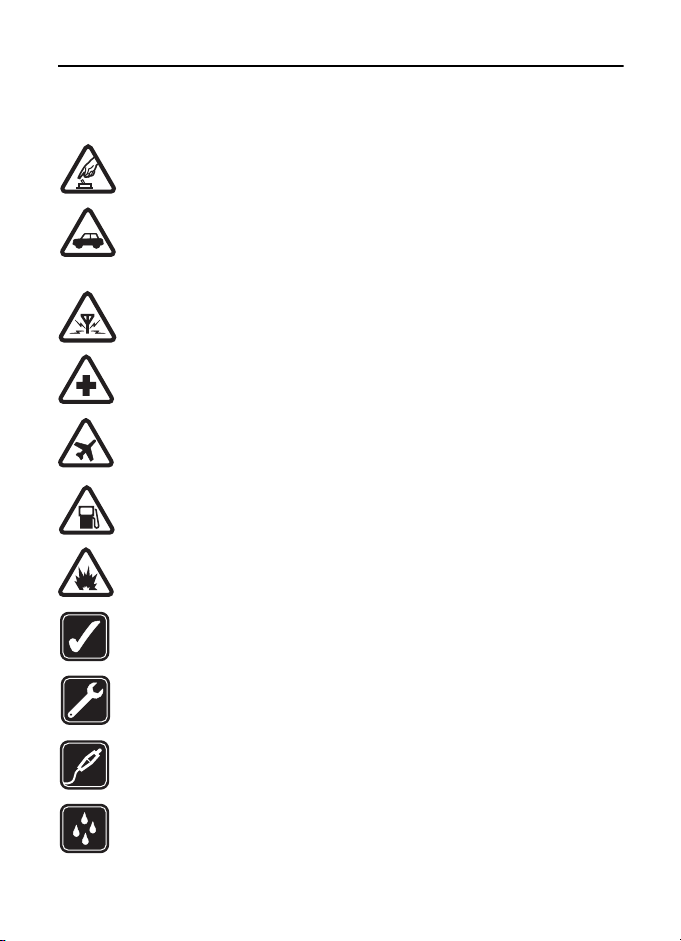
Voor uw veiligheid
Lees deze eenvoudige richtlijnen. Het niet opvolgen van de richtlijnen kan gevaarlijk of
onwettig zijn. Lees de volledige gebruikershandleiding voor meer informatie.
SCHAKEL HET APPARAAT ALLEEN IN ALS HET VEILIG IS
Schakel de telefoon niet in als het gebruik van mobiele telefoons verboden is of
als dit storing of gevaar zou kunnen opleveren.
VERKEERSVEILIGHEID HEEFT VOORRANG
Houd u aan de lokale wetgeving. Houd terwijl u rijdt uw handen vrij om uw
voertuig te besturen. De verkeersveiligheid dient uw eerste prioriteit te hebben
terwijl u rijdt.
STORING
Alle draadloze telefoons kunnen gevoelig zijn voor storing. Dit kan de werking
van de telefoon negatief beïnvloeden.
SCHAKEL HET APPARAAT UIT IN ZIEKENHUIZEN
Houd u aan alle mogelijke beperkende maatregelen. Schakel de telefoon uit in
de nabijheid van medische apparatuur.
SCHAKEL HET APPARAAT UIT IN VLIEGTUIGEN
Houd u aan alle mogelijke beperkende maatregelen. Draadloze apparatuur kan
storingen veroorzaken in vliegtuigen.
SCHAKEL HET APPARAAT UIT TIJDENS HET TANKEN
Gebruik de telefoon niet in een benzinestation. Gebruik het apparaat niet in de
nabijheid van brandstof of chemicaliën.
SCHAKEL HET APPARAAT UIT IN DE BUURT VAN EXPLOSIEVEN
Houd u aan alle mogelijke beperkende maatregelen. Gebruik de telefoon niet
waar explosieven worden gebruikt.
GEBRUIK HET APPARAAT VERSTANDIG
Gebruik het apparaat alleen in de normale positie zoals in de
productdocumentatie wordt uitgelegd. Raak de antenne niet onnodig aan.
DESKUNDIG ONDERHOUD
Dit product mag alleen door deskundigen worden geïnstalleerd of gerepareerd.
TOEBEHOREN EN BATTERIJEN
Gebruik alleen goedgekeurde toebehoren en batterijen. Sluit geen
incompatibele producten aan.
WATERBESTENDIGHEID
De telefoon is niet waterbestendig. Houd het apparaat droog.
6
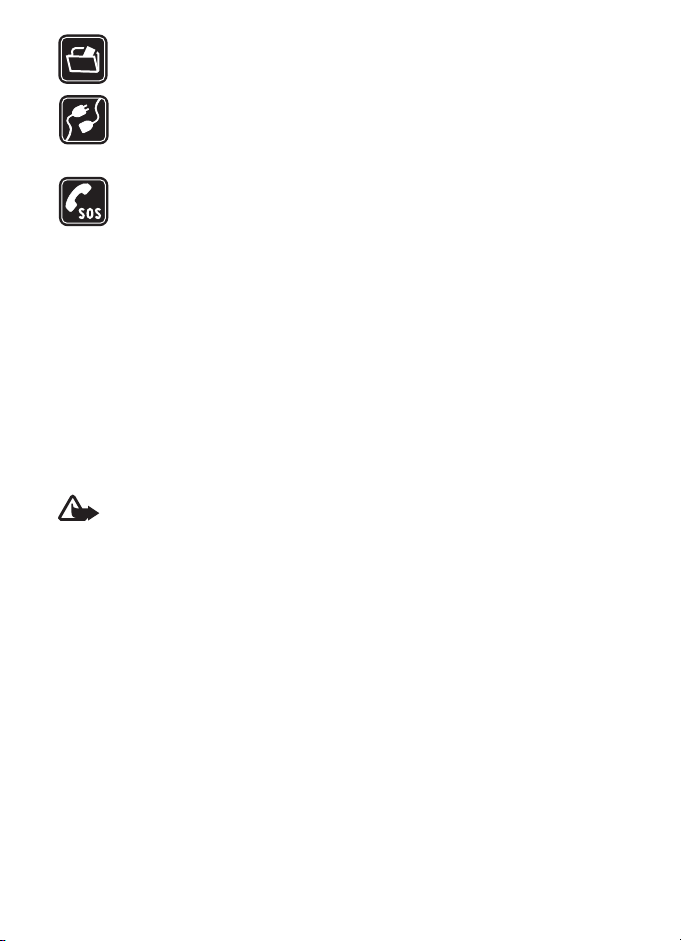
MAAK BACK-UPS
Maak een back-up of een gedrukte kopie van alle belangrijke gegevens die in de
telefoon zijn opgeslagen.
AANSLUITEN OP ANDERE APPARATEN
Wanneer u het apparaat op een ander apparaat aansluit, dient u eerst de
handleiding van het desbetreffende apparaat te raadplegen voor uitgebreide
veiligheidsinstructies. Sluit geen incompatibele producten aan.
ALARMNUMMER KIEZEN
Controleer of de telefoon ingeschakeld en operationeel is. Druk zo vaak als
nodig is op de eindetoets om het scherm leeg te maken en terug te keren naar
het startscherm. Voer het alarmnummer in en druk op de beltoets. Geef op waar
u zich bevindt. Beëindig het gesprek pas wanneer u daarvoor toestemming hebt
gekregen.
■ Over dit apparaat
Het draadloze apparaat dat wordt beschreven in deze handleiding, is goedgekeurd voor
gebruik in de netwerken GSM 900, 1800 en 1900. Neem contact op met uw serviceprovider
voor meer informatie over netwerken.
Houd u bij het gebruik van de functies van dit apparaat aan alle regelgeving en eerbiedig
de privacy en legitieme rechten van anderen.
Houd u, wanneer u beelden of video-opnamen maakt of gebruikt, aan alle regelgeving
en eerbiedig de lokale gewoonten, privacy en legitieme rechten van anderen, inclusief
auteursrecht.
Waarschuwing: Als u andere functies van dit apparaat wilt gebruiken dan
de alarmklok, moet het apparaat zijn ingeschakeld. Schakel het apparaat
niet in wanneer het gebruik van draadloze apparatuur storingen of gevaar
kan veroorzaken.
■ Netwerkdiensten
Om de telefoon te kunnen gebruiken, moet u zijn aangemeld bij een aanbieder van een
draadloze verbindingsdienst. Veel van de functies van dit apparaat zijn afhankelijk van de
functies die beschikbaar zijn in het draadloze netwerk. Deze netwerkdiensten zijn mogelijk
niet in alle netwerken beschikbaar. Het kan ook zijn dat u specifieke regelingen moet treffen
met uw serviceprovider voordat u de netwerkdiensten kunt gebruiken. Mogelijk krijgt u van
uw serviceprovider extra instructies voor het gebruik van de diensten en informatie over
de bijbehorende kosten. Bij sommige netwerken gelden beperkingen die het gebruik van
netwerkdiensten negatief kunnen beïnvloeden. Zo bieden sommige netwerken geen
ondersteuning voor bepaalde taalafhankelijke tekens en diensten.
Het kan zijn dat uw serviceprovider verzocht heeft om bepaalde functies uit te schakelen of
niet te activeren in uw apparaat. In dat geval worden deze functies niet in het menu van uw
apparaat weergegeven. Uw apparaat kan ook speciaal geconfigureerd zijn. Deze configuratie
kan menunamen, de menuvolgorde en symbolen betreffen. Neem voor meer informatie
contact op met uw serviceprovider.
7
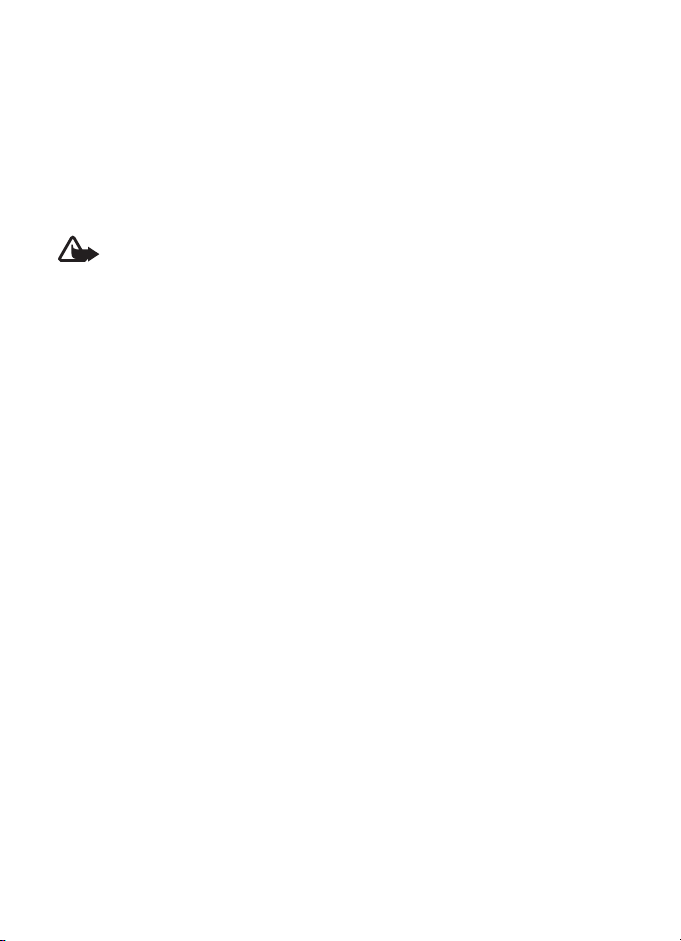
Dit apparaat ondersteunt WAP 2.0-protocollen (HTTP en SSL) die werken met
TCP/IP-protocollen. Sommige functies van dit apparaat, zoals e-mail, P2T, chatten,
multimediaberichten en het bekijken van webpagina's, vereisen netwerkondersteuning
voor deze technologieën.
■ Toebehoren, batterijen en laders
Controleer het modelnummer van uw lader voordat u deze bij dit apparaat gebruikt.
Dit apparaat is bedoeld voor gebruik met de volgende voedingsbronnen: AC-3 en AC-4.
Dit apparaat gebruikt BL-5B-batterijen.
Waarschuwing: Gebruik alleen batterijen, laders en toebehoren die door Nokia zijn
goedgekeurd voor gebruik met dit model. Het gebruik van alle andere types kan de
goedkeuring of garantie doen vervallen en kan gevaarlijk zijn.
Vraag uw leverancier naar de beschikbaarheid van goedgekeurde toebehoren.
Enkele praktische regels voor accessoires en toebehoren:
• Houd alle accessoires en toebehoren buiten het bereik van kleine kinderen.
• Als u de elektriciteitskabel van een accessoire of toebehoren losmaakt, neem deze dan bij
de stekker en trek aan de stekker, niet aan het snoer.
• Controleer regelmatig of eventuele toebehoren die in een auto zijn geïnstalleerd nog
steeds goed bevestigd zitten en naar behoren werken.
• De montage van ingewikkelde autotoebehoren moet alleen door bevoegd personeel
worden uitgevoerd.
8
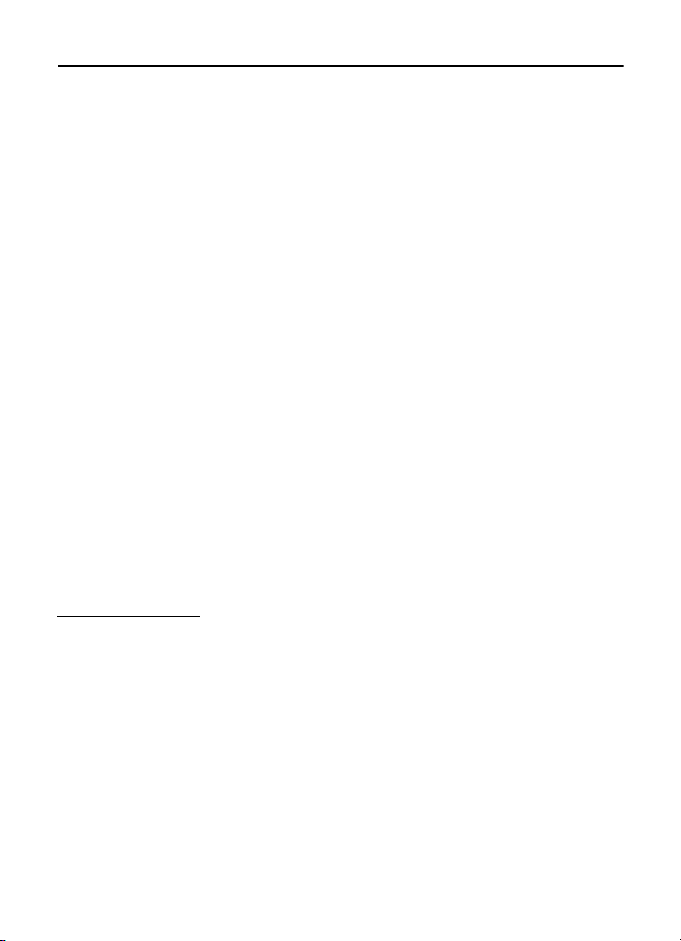
Algemene informatie
■ Functieoverzicht
Uw telefoon beschikt over een groot aantal praktische functies voor het dagelijks
gebruik, zoals een agenda, een e-mailtoepassing, een klok, een alarmklok, een
XHTML-webbrowser en een radio. De telefoon bevat bovendien de volgende
functies:
• Een toets waarmee u direct kunt schakelen tussen de modi telefoon, sport
en muziek
• Een berichtlezer voor het afluisteren van tekstberichten
• Muziekspeler met ondersteuning voor bestanden in MP3-, WMA-, AAC- en
eAAC+-indeling
• Sportmodus inclusief trainingscontrole, stappenteller, trainingsdagboek
en trainingsplanner
• Aantikopdrachten voor het afluisteren van tekstberichten en
trainingsinformatie en het afspelen van muziek
• 2-Camera met video-opnamefunctie, met een resolutie van 2 megapixel
• Uitgebreide spraaklabels en spraakopdrachten
• Bluetooth en infrarood connectiviteit
■ Toegangscodes
Blokkeringscode
De blokkeringscode (vijf tot tien cijfers) beveiligt de telefoon tegen onbevoegd
gebruik. De code is standaard ingesteld op 12345. Wijzig de code en houd de
nieuwe code geheim. Bewaar de code op een veilige plaats uit de buurt van
de telefoon. Zie ’Beveiliging’ op pag. 67 voor informatie over het wijzigen van de
code en over het zodanig instellen van de telefoon dat deze naar de code vraagt.
Als u vijf keer na elkaar een onjuiste blokkeringscode hebt ingevoerd, wordt
verdere invoer van de code genegeerd. Wacht vijf minuten en voer de code
opnieuw in.
Wanneer het apparaat is vergrendeld, kunt u soms wel het geprogrammeerde alarmnummer
kiezen.
9
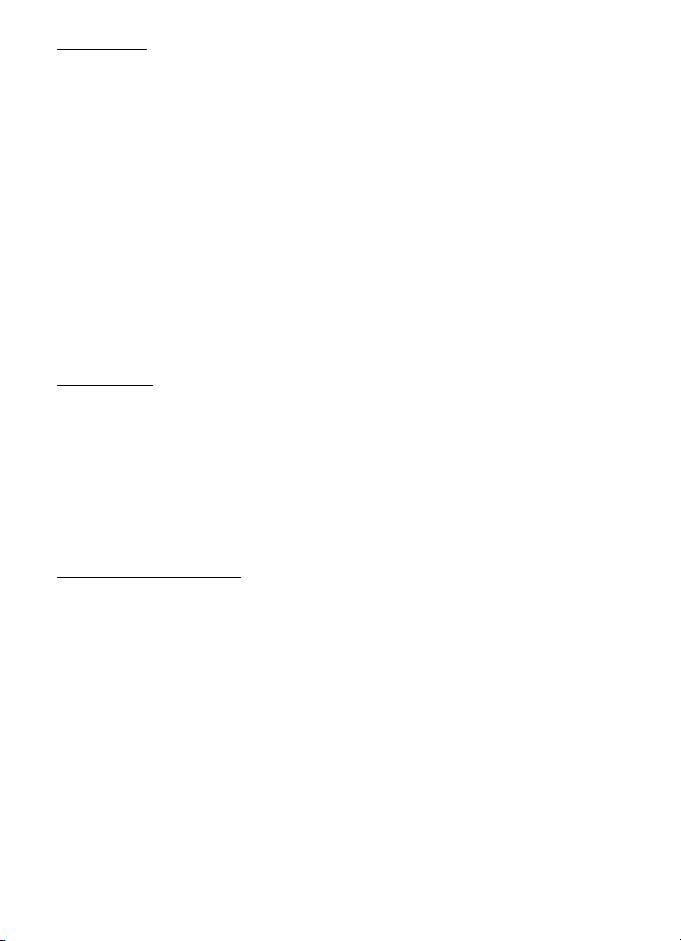
PIN-codes
• De PIN-code (Personal Identification Number) en de UPIN-code (Universal
Personal Identification Number) (vier tot acht cijfers) beveiligen uw SIM-kaart
tegen onbevoegd gebruik. Zie ’Beveiliging’ op pag. 67. De PIN-code wordt
gewoonlijk bij de SIM-kaart verstrekt.
• De PIN2-code (vier tot acht cijfers) wordt verstrekt bij de SIM-kaart en is
vereist voor sommige functies.
• De module-PIN is vereist voor toegang tot informatie in de beveiligingsmodule.
De module-PIN wordt verstrekt bij de SIM-kaart als de SIM-kaart is voorzien
van een beveiligingsmodule.
• De ondertekenings-PIN is nodig voor de digitale handtekening.
De ondertekenings-PIN wordt verstrekt bij de SIM-kaart als de SIM-kaart
is voorzien van een beveiligingsmodule.
PUK-codes
De PUK-code (Personal Unblocking Key) en de UPUK-code (Universal Personal
Unblocking Key) (acht cijfers) zijn vereist voor het wijzigen van respectievelijk
een geblokkeerde PIN- of UPIN-code. De PUK2-code is vereist voor het wijzigen
van een geblokkeerde PIN2-code.
Als de codes niet zijn verstrekt bij de SIM-kaart, neemt u contact op met uw
serviceprovider.
Blokkeerwachtwoord
Het blokkeerwachtwoord (vier cijfers) is vereist bij gebruik van Inst. opr.blk..
Zie ’Oproepblokkering’ op pag. 69. Dit wachtwoord wordt op aanvraag verstrekt
door uw serviceprovider.
Als u driemaal achter elkaar een onjuist blokkeerwachtwoord invoert, wordt
het wachtwoord geblokkeerd. Neem contact op met uw serviceprovider of
netwerkoperator.
■ Nokia-ondersteuning en contactinformatie
Kijk op www.nokia.com/support of uw lokale website van Nokia voor de nieuwste
versie van deze handleiding, aanvullende informatie, downloads en diensten voor
uw Nokia-product.
10

Op de website vindt u informatie over het gebruik van producten en diensten
van Nokia. Als u contact wilt opnemen met de klantenservice, raadpleegt u de
lijst met plaatselijke Nokia contactcentra op www.nokia.com/customerservice.
Raadpleeg het dichtstbijzijnde Nokia service center op www. nokia.com/repair
voor onderhoudsdiensten.
Software-updates
Nokia produceert mogelijk software-updates die nieuwe functies, verbeterde functies
of verbeterde prestaties leveren. U kunt deze updates opvragen via de toepassing
Nokia Software Updater op de pc. Als u de software voor het apparaat wilt bijwerken,
hebt u de toepassing Nokia Software Updater nodig, evenals een compatibele pc met
het besturingssysteem Microsoft Windows 2000 of XP, breedbandinternettoegang,
en een compatibele gegevenskabel waarmee u het apparaat kunt aansluiten op de pc.
Ga naar www.nokia.com/softwareupdate of de lokale Nokia-website voor meer informatie
en om de toepassing Nokia Software Updater te downloaden.
1. Aan de slag
■ Een SIM-kaart, microSD-kaart en batterij
plaatsen
Schakel het apparaat altijd uit en ontkoppel de lader voordat u de
batterij verwijdert.
Houd alle SIM-kaarten buiten bereik van kleine kinderen.
Houd microSD-kaarten buiten het bereik van kleine kinderen.
Raadpleeg de leverancier van uw SIM-kaart over beschikbaarheid en voor informatie over
het gebruik van SIM-diensten. Dit kan de serviceprovider, netwerkoperator of een andere
leverancier zijn.
Gebruik voor dit apparaat alleen compatibele microSD-kaarten. Andere geheugenkaarten,
zoals RS-MMC (Reduced Size MultiMediaCard), passen niet in de microSD-kaartsleuf en
zijn niet compatibel met dit apparaat. Als u een incompatibele geheugenkaart gebruikt,
kan schade ontstaan aan de geheugenkaart en het apparaat en kunnen de gegevens die
op de incompatibele kaart zijn opgeslagen, beschadigd raken.
Gebruik alleen microSD-kaarten die door Nokia zijn goedgekeurd voor gebruik met dit
apparaat. Nokia maakt gebruik van goedgekeurde normen voor geheugenkaarten, maar het
is mogelijk dat bepaalde andere merken niet juist functioneren of niet volledig compatibel
zijn met dit apparaat.
11

1. Houd de telefoon met de
achterkant naar u toe en draai het
schroefje 90 graden tegen de klok
in (bijvoorbeeld met een munt)
om de achtercover los te halen.
Verwijder de cover.
2. Til de batterij uit de houder zoals
weergegeven om de batterij te verwijderen.
3. Schuif de SIM-kaarthouder in de
richting van de pijl en til deze omhoog
om de houder te ontgrendelen. Plaats
de SIM-kaart zodanig dat de schuine
rand van de SIM-kaart naar de
schuine hoek wijst. Draai de
SIM-kaarthouder naar beneden en
schuif deze in tegenovergestelde
richting om deze te vergrendelen.
4. Schuif de microSD-kaarthouder in de
richting van de pijl en til deze omhoog
om de houder te ontgrendelen. Plaats
de microSD-kaart met het gouden
contactoppervlak eerst, zodat het
contactoppervlak naar beneden wijst
wanneer u de houder naar beneden
draait. Draai de microSD-kaarthouder
naar beneden en schuif deze in
tegenovergestelde richting om deze
te vergrendelen.
12
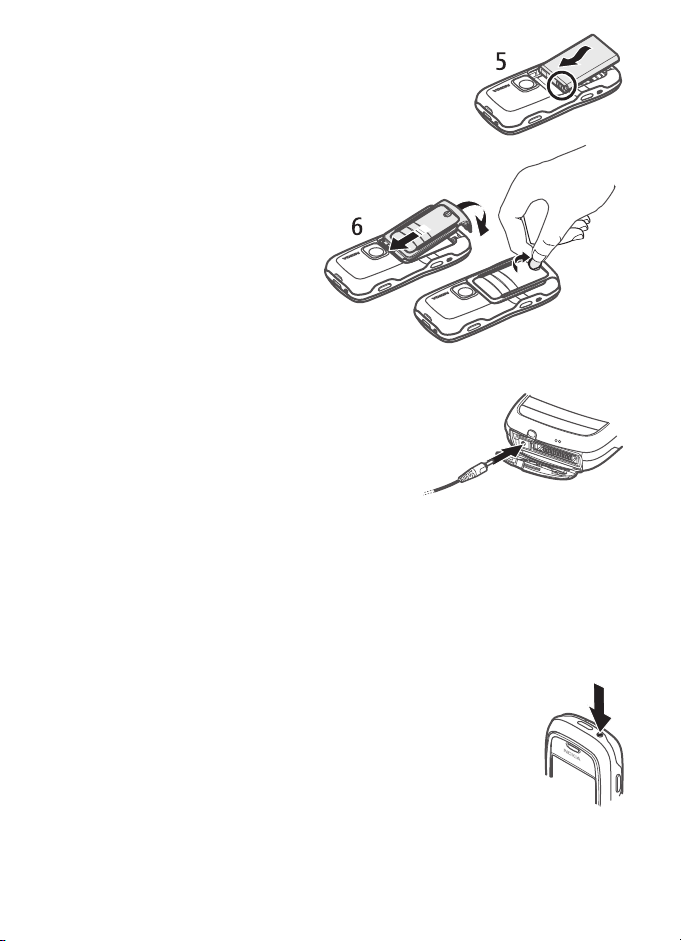
5. Plaats de batterij terug.
6. Plaats de achtercover terug.
Controleer of de randen van
de achtercover correct zijn
geplaatst. Vergrendel de
achtercover door het schroefje
90 graden met de klok mee te
draaien.
■ De batterij opladen
Sluit de lader aan op een wandcontactdoos.
Steek het snoer van de lader in de aansluiting
voor de lader op de telefoon.
Als de batterij volledig ontladen is, kan het enkele
minuten duren voordat de batterij-indicator op
het scherm wordt weergegeven en u weer met het
apparaat kunt bellen.
De oplaadtijd is afhankelijk van de gebruikte lader en batterij. Het opladen van een
BL-5B-batterij duurt ongeveer twee uur en twintig minuten met de AC-3-lader
en ongeveer één uur en twintig minuten met de AC-4-lader.
■ De telefoon in- en uitschakelen
Houd de aan/uit-toets ingedrukt.
Als u naar de PIN-code wordt gevraagd, voert u deze in en
selecteert u OK.
Als u naar de blokkeringscode wordt gevraagd, voert u deze in
en selecteert u OK. De fabrieksinstelling voor de blokkeringscode
is 12345.
13
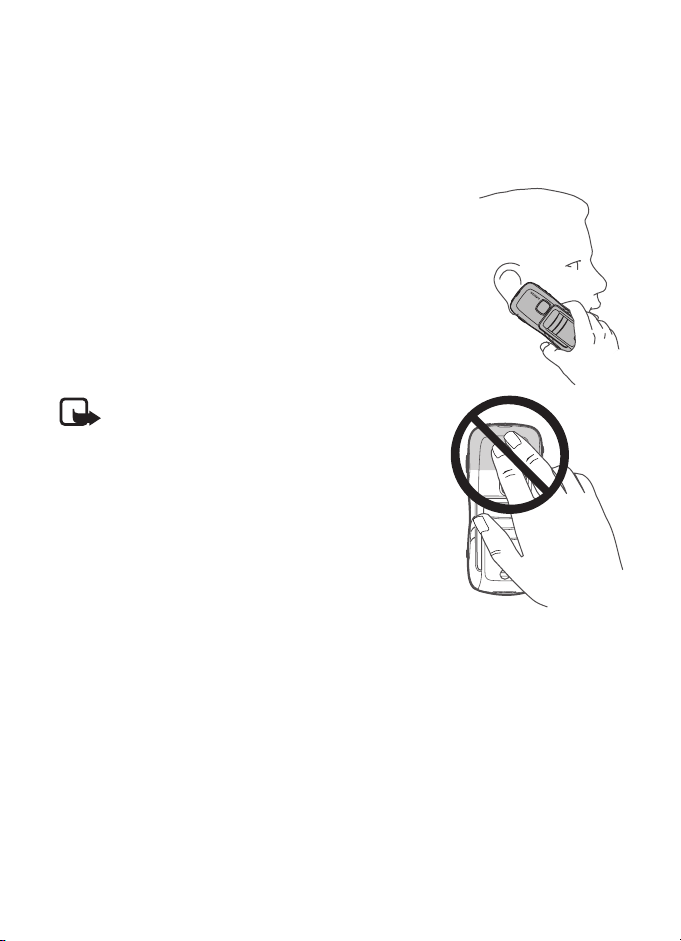
■ Tijd en datum instellen
U stelt de juiste tijdzone, tijd en datum in door uw huidige plaats of de
dichtstbijzijnde plaats in dezelfde tijdzone te selecteren en vervolgens
de lokale tijd en datum in te voeren.
■ Normaal gebruik
Gebruik de telefoon alleen in de normale gebruiksposities.
Uw apparaat heeft een interne antenne.
Opmerking: Zoals voor alle andere
radiozendapparatuur geldt, dient onnodig contact
met de antenne te worden vermeden als het
apparaat is ingeschakeld. Het aanraken van de
antenne kan een nadelige invloed hebben op de
gesprekskwaliteit en kan ervoor zorgen dat het
apparaat meer stroom verbruikt dan noodzakelijk
is. U kunt de prestaties van de antenne en de
levensduur van de batterij optimaliseren door het
antennegebied niet aan te raken wanneer u het
apparaat gebruikt.
■ Configuratie-instellingen
Voordat u gebruik kunt maken van MMS, Chatten, P2T, e-mail, synchronisatie,
streaming en van de browser, moet uw telefoon juist zijn ingesteld. Uw telefoon
kan de instellingen voor de browser, MMS, het toegangspunt en streaming
automatisch configureren op basis van de gebruikte SIM-kaart. Het is ook
mogelijk dat u de instellingen rechtstreeks in een configuratiebericht ontvangt,
dat u kunt opslaan op uw telefoon. Neem contact op met uw netwerkoperator,
serviceprovider of met de dichtstbijzijnde Nokia-dealer voor meer informatie over
de beschikbaarheid van deze diensten.
14
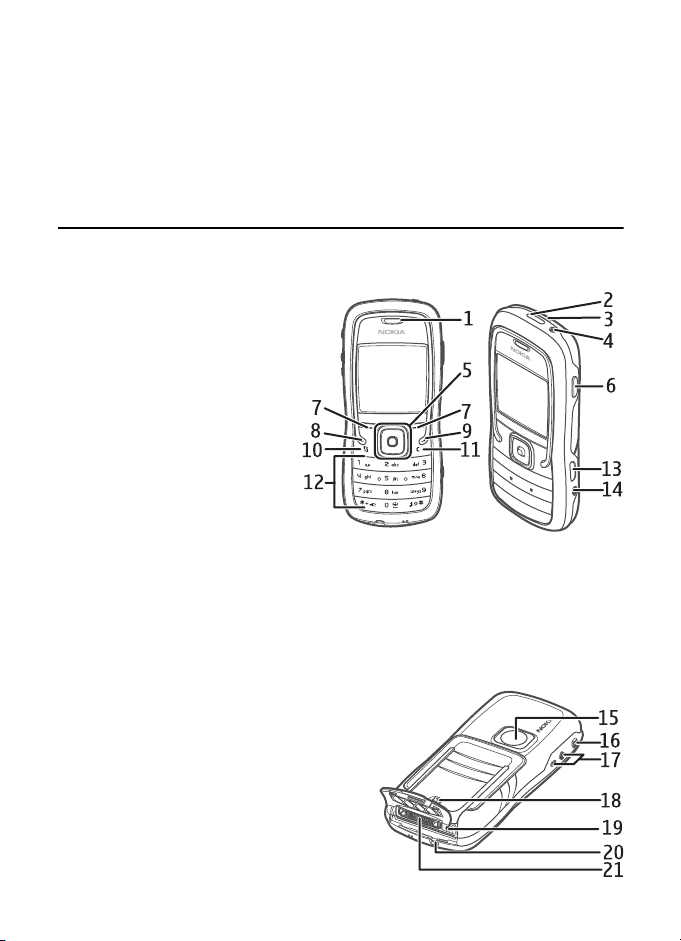
Wanneer u een configuratiebericht ontvangt en de instellingen niet automatisch
worden opgeslagen en geactiveerd, wordt 1 nieuw bericht weergegeven.
Selecteer Tonen om het bericht te openen. Selecteer Opties > Opslaan om de
instellingen op te slaan. Als de telefoon naar PIN-code instellingen configuratie:
vraagt, voert u de PIN-code voor de instellingen in en selecteert u OK. Neem voor
de PIN-code contact op met de serviceprovider.
2. De telefoon
■ Toetsen en onderdelen
Luistergedeelte (1)
Flitser (2)
Luidspreker (3)
Aan/uit-toets (4)
Navigatietoets (5)
Schakeltoets voor
toepassingen (6)
Selectietoetsen (7)
Beltoets (8)
Eindetoets (9)
Menutoets (10)
Wistoets (11)
Cijfertoetsen (12)
Infraroodpoort (13)
Wijzigtoets (14)
Lens (15)
Push to Talk-toets (16)
Volumetoetsen (17)
Schroefje van de achtercover (18)
Aansluiting voor lader (19)
Oogje van de polsriem (20)
TM
Pop-Port
-aansluiting (21)
15
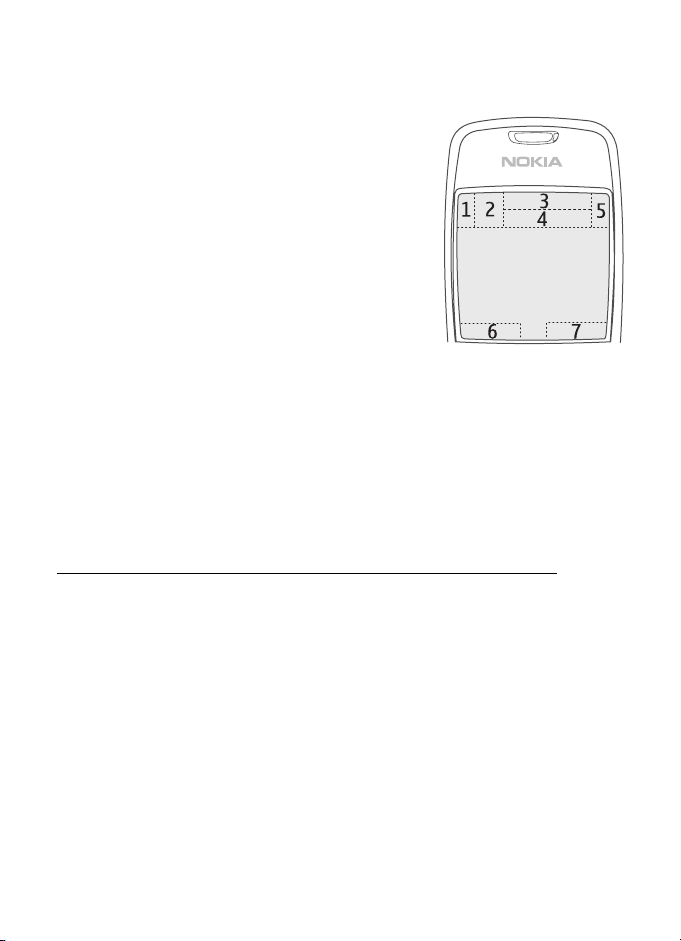
■ Stand-by modus
Wanneer u de telefoon hebt ingeschakeld en bent aangemeld bij een netwerk,
bevindt de telefoon zich in de stand-by modus en is deze klaar voor gebruik.
signaalsterkte (1)
klok (2)
netwerkoperator (3)
datum of actief profiel (4)
batterij-indicator (5)
sneltoets linkerselectietoets (6)
sneltoets rechterselectietoets (7)
De naam van het actieve profiel wordt in plaats van
de datum weergegeven als er een ander profiel dan
Algemeen of Offline actief is.
Als u het profiel wilt wijzigen, drukt u kort op de aan/uit-toets en selecteert u een
profiel.
Als u de lijst met de laatst gekozen nummers wilt weergeven, drukt u op de
beltoets.
Als u spraakopdrachten wilt gebruiken, houdt u de rechterselectietoets ingedrukt.
Als u een internetverbinding wilt starten, houdt u de cijfertoets 0 ingedrukt.
Sneltoetsen voor de navigatietoets in de stand-by modus
De sneltoetsen voor de navigatietoets kunnen niet worden gebruikt als de actieve
stand-by modus is ingeschakeld.
Als u Contacten wilt openen, drukt u de navigatietoets omlaag of drukt u erop.
Als u de camera wilt activeren, drukt u de navigatietoets omhoog. Als u Agenda
wilt openen, drukt u de navigatietoets naar rechts. Als u een bericht wilt
intoetsen, drukt u de navigatietoets naar links.
Als u de sneltoetsen voor de navigatietoets wilt wijzigen, raadpleegt
u ’Standby-modus’ in ’Instellingen’ op pag. 61.
Sommige sneltoetsen kunt u niet wijzigen.
16
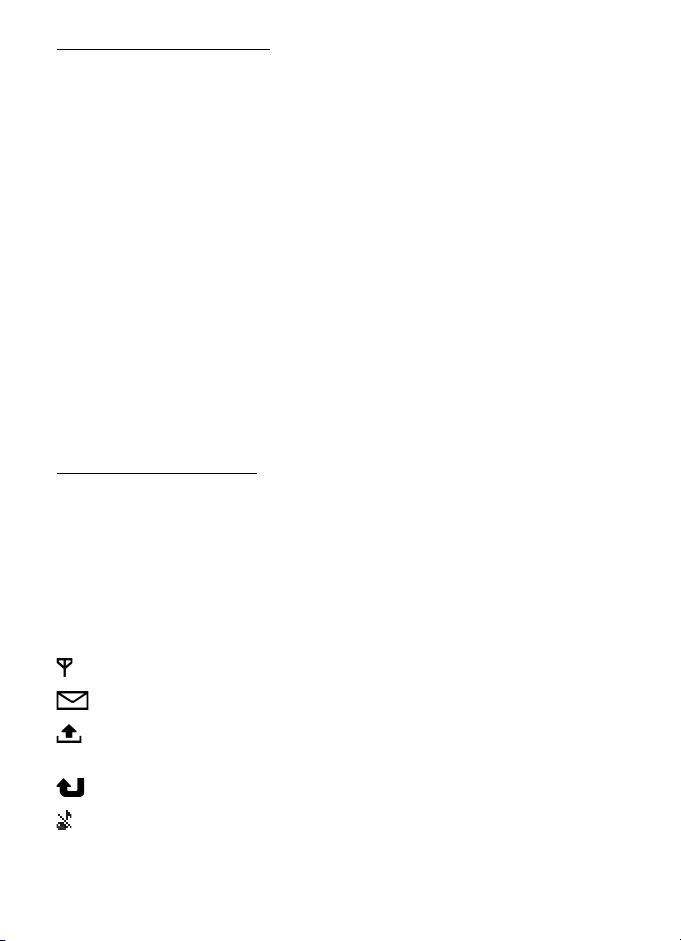
Actieve stand-by modus
Wanneer de actieve stand-by modus is ingeschakeld, kunt u het scherm gebruiken
voor snelle toegang tot toepassingen die u vaak gebruikt. Als u wilt selecteren
of de actieve stand-by modus wordt weergegeven, selecteert u Menu >
Instrumenten > Instell. > Telefoon > Standby-modus > Actief standby >
Aan of Uit.
In de actieve stand-by modus worden de standaardtoepassingen boven in het
scherm weergegeven, met daaronder agenda-items, taken en informatie in
verband met de muziekspeler. Als u een toepassing of gebeurtenis wilt selecteren,
gaat u er naartoe en drukt u op de navigatietoets.
■ Modi
De telefoon heeft drie verschillende modi: de telefoonmodus, de modus voor
muziekweergave en de sportmodus. In de sportmodus kunt u uw trainingen
controleren en plannen, doelstellingen instellen, trainingsresultaten beheren en
tests uitvoeren. In de modus voor muziekweergave hebt u snel toegang tot de
muziekspeler.
Schakelen tussen modi
Met de schakeltoets kunt u direct schakelen tussen de modi telefoon, sport en
muziek. Het licht op de navigatietoets wordt even rood wanneer de sportmodus
wordt geactiveerd. Het licht wordt groen wanneer de modus voor
muziekweergave wordt ingeschakeld en wit wanneer de telefoonmodus wordt
geactiveerd.
■ Symbolen
De telefoon heeft verbinding met een GSM-netwerk.
U hebt een of meer berichten ontvangen in de map Inbox in Berichten.
De Outbox bevat berichten die nog niet zijn verzonden. Zie ’Outbox’ op
pag. 33.
U hebt oproepen gemist. Zie ’Recente oproepen’ op pag. 24.
Wordt weergegeven als Beltoontype is ingesteld op Stil en
Berichtensignaaltoon en Signaaltoon e-mail zijn ingesteld op Uit. Zie
’Profielen’ op pag. 59.
17
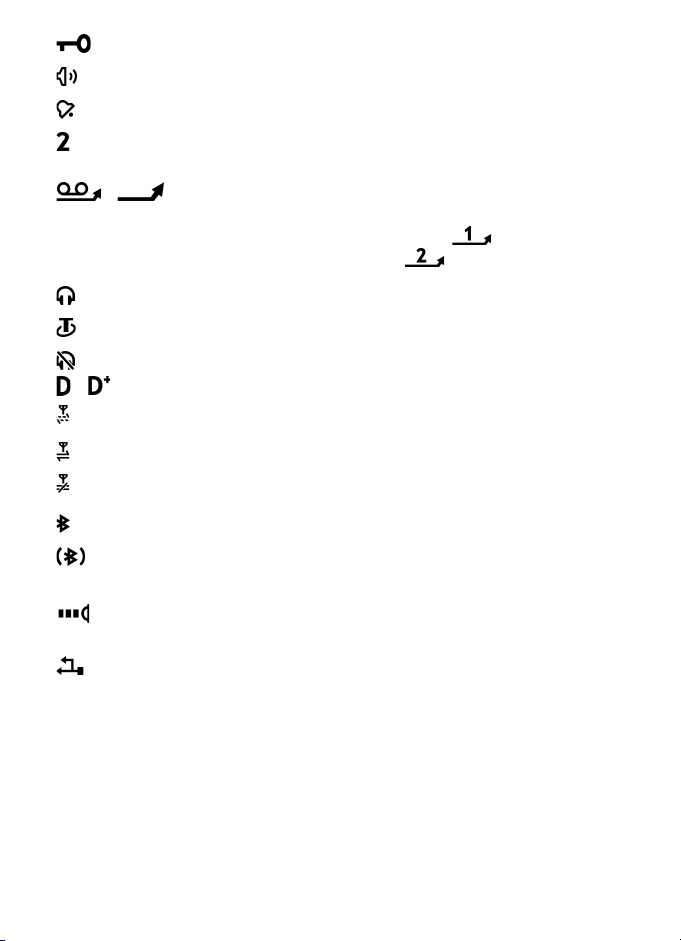
De toetsen zijn geblokkeerd. Zie ’Toetsblokkering’ op pag. 20.
De luidspreker is ingeschakeld.
Een alarm is ingeschakeld.
De tweede telefoonlijn is in gebruik. Zie Lijn in gebruik in ’Bellen’ op
pag. 62.
/
Alle oproepen worden doorgeschakeld naar uw voicemailbox of naar een
ander nummer. Als u twee telefoonlijnen hebt, is het
doorschakelsymbool voor de eerste lijn en voor de tweede lijn.
Er is een hoofdtelefoon aangesloten op de telefoon.
Er is een hoorapparaat aangesloten op de telefoon.
De verbinding met een Bluetooth-hoofdtelefoon is verbroken.
/ Er is een gegevensoproep actief.
Er is een packet-gegevensverbinding beschikbaar.
Er is een packet-gegevensverbinding actief.
Er bevindt zich een packet-gegevensverbinding in de wachtstand.
Bluetooth is ingeschakeld.
Er worden gegevens verzonden via Bluetooth. Zie ’Bluetooth-verbinding’
op pag. 76.
Er is een infraroodverbinding actief. Wanneer infrarood actief is, maar er
geen verbinding is, knippert de indicator.
Er is een USB-verbinding actief.
Mogelijk worden er ook andere symbolen weergegeven. Zie ’P2T (push to talk)’ op
pag. 85 voor push to talk-symbolen.
■ Navigeren en selecteren
Als u wilt navigeren, drukt u de rand van de navigatietoets naar links, naar rechts,
omhoog of omlaag. Als u het gemarkeerde item wilt selecteren, drukt u op het
midden van de navigatietoets.
18

De markering van items in toepassingen in- en uitschakelen
Als u de markering van een item in een toepassing wilt in- of uitschakelen, houdt
u de wijzigtoets ingedrukt en drukt u op de navigatietoets. Als u de markering van
verschillende opeenvolgende items wilt in- of uitschakelen, houdt u de wijzigtoets
ingedrukt en drukt u de navigatietoets omhoog of omlaag.
■ Menu
Dit menu geeft toegang tot de functies van de telefoon. Als u het hoofdmenu wilt
openen, selecteert u Menu.
Als u een toepassing of map wilt openen, gaat u er naartoe en drukt u op de
navigatietoets.
Als u de menuweergave wilt wijzigen, selecteert u Menu > Opties > Weergave
wijzigen > Raster of Lijst.
Als u de volgorde van de functies in het menu wijzigt, kan deze afwijken van de
standaardvolgorde zoals die is beschreven in deze gebruikershandleiding.
Als u een toepassing of map wilt sluiten, selecteert u Terug en Afsluiten zo vaak
als nodig is om terug te keren naar de stand-by modus of selecteert u Opties >
Afsluiten.
Als u geopende toepassingen wilt weergeven of tussen toepassingen wilt
schakelen, houdt u de menutoets ingedrukt. Er wordt een lijst met geopende
toepassingen weergegeven. Ga naar een toepassing en selecteer deze.
Als toepassingen op de achtergrond worden uitgevoerd, vergt dit extra batterijcapaciteit
en neemt de gebruiksduur van de batterij af.
■ Zelfstudie
De zelfstudie biedt een overzicht van de functies en voorzieningen van de telefoon
en een inleiding tot het gebruik van de telefoon. De zelfstudie start automatisch
wanneer u de telefoon de eerste keer inschakelt. U kunt de zelfstudie zelf starten
door Menu > Zelfstudie en een zelfstudie-item te selecteren.
■ Help
Het apparaat beschikt over contextgevoelige Help. U hebt vanuit elke toepassing
en vanuit het hoofdmenu toegang tot de Help.
Als u Help wilt weergeven in een geopende toepassing, selecteert u Opties >
Help. Als u wilt schakelen tussen Help en de geopende toepassing op de
achtergrond, houdt u Menu ingedrukt. Selecteer Opties en maak een
keuze uit de volgende opties:
19

Lijst van onderw. - Hiermee geeft u lijst weer met beschikbare onderwerpen in de
betreffende categorie.
Lijst helpcatn. - Hiermee geeft u een lijst met Help-categorieën weer.
Zoeken op trefw. - Hiermee kunt u middels trefwoorden naar Help-onderwerpen
zoeken.
Als u Help wilt openen vanuit het hoofdmenu, selecteert u Instrumenten > Help.
Ga naar de lijst met Help-categorieën en selecteer de gewenste toepassing om
een lijst met Help-onderwerpen weer te geven. Als u wilt schakelen tussen de lijst
met Help-categorieën, aangeduid met , en een lijst met trefwoorden,
aangeduid met , drukt u de navigatietoets naar links of rechts. Druk op de
navigatietoets om de betreffende Help-tekst weer te geven.
■ Volumeregeling
Als u het volume van het luistergedeelte of de luidspreker wilt regelen tijdens een
oproep of wanneer u een audiobestand beluistert, drukt u op de volumetoetsen.
Als u de luidspreker tijdens een oproep wilt inschakelen, selecteert u Luidspr..
Als u de luidspreker tijdens een oproep wilt uitschakelen, selecteert u Telefoon.
Waarschuwing: Houd het apparaat niet dicht bij uw oor wanneer de luidspreker
wordt gebruikt, aangezien het volume erg luid kan zijn.
■ Toetsblokkering
Als u wilt voorkomen dat toetsen per ongeluk worden ingedrukt, drukt u op de
linkerselectietoets en binnen anderhalve seconde op * om de toetsblokkering in
te schakelen.
Als u de toetsblokkering wilt uitschakelen, selecteert u Blok. oph. en drukt
u binnen anderhalve seconde op *.
Wanneer het toetsenslot is ingeschakeld, kunt u soms wel het geprogrammeerde
alarmnummer kiezen.
■ Flitser
Houd de toets * ingedrukt in de stand-by modus om de flitser in of uit te
schakelen.
20
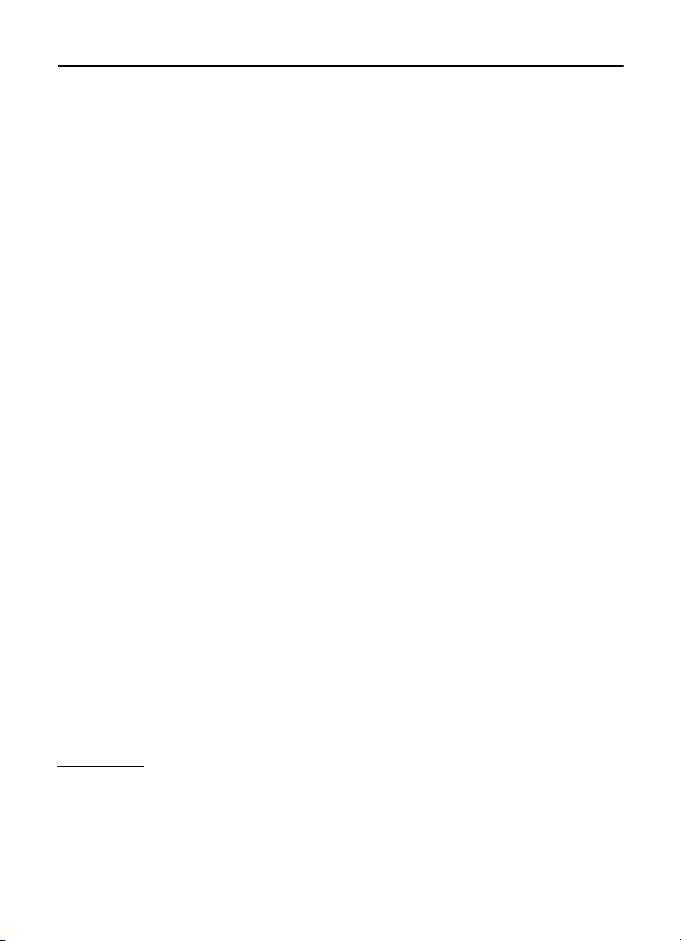
3. Belfuncties
■ Bellen
1. Voer in de stand-by modus het telefoonnummer, inclusief het netnummer,
in. Druk op de wistoets om een nummer te wissen.
Voor internationale gesprekken drukt u tweemaal op * voor het +-teken
(vervangt de internationale toegangscode) en voert u vervolgens het
landnummer, het netnummer (eventueel zonder voorloopnul) en het
abonneenummer in.
2. Als u het nummer wil kiezen, drukt u op de beltoets.
Als u het volume tijdens het gesprek wilt aanpassen, drukt u op de
volumetoetsen.
3. Als u het gesprek wilt beëindigen of de oproep wilt annuleren, drukt u op de
eindetoets.
Wanneer beveiligingsfuncties zijn ingeschakeld waarmee de mogelijke oproepen worden
beperkt (zoals het blokkeren van oproepen, gesloten gebruikersgroepen en vaste nummers),
kunt u soms nog wel het geprogrammeerde alarmnummer kiezen.
Als u wilt bellen vanuit Contacten, selecteert u Menu > Contacten. Ga naar
de gewenste naam of voer eerst de eerste letters van de naam in. Als u het
nummer wil kiezen, drukt u op de beltoets.
Als u uw voicemailbox (netwerkdienst) wilt bellen, houdt u de cijfertoets
1 ingedrukt in de stand-by modus. U moet het voicemailboxnummer
opgeven voor u kunt bellen naar de voicemailbox. Zie ’Voicemailbox’ op pag. 58.
Als u een recent gekozen nummer wilt bellen, drukt u op de beltoets in de
stand-by modus. De lijst met de laatste 20 nummers die u hebt gebeld of hebt
geprobeerd te bellen, wordt weergegeven. Ga naar het gewenste nummer en druk
op de beltoets.
Zie ’P2T (push to talk)’ op pag. 85 voor informatie over P2T-oproepen.
Snelkeuze
U kunt een telefoonnummer toewijzen aan een van de snelkeuzetoetsen 2-9.
Zie ’Snelkeuzetoetsen toewijzen’ op pag. 40.
U kunt een snelkeuzenummer op de volgende manieren kiezen:
• Druk op de snelkeuzetoets en vervolgens op de beltoets.
21

•Als Snelkeuze is ingesteld op Aan, houdt u de snelkeuzetoets ingedrukt totdat
het nummer wordt gekozen. Als u Snelkeuze wilt instellen op Aan, selecteert
u Menu > Instrumenten > Instell. > Bellen > Snelkeuze > Aan.
Spraakgestuurde nummerkeuze
U kunt bellen door de naam uit te spreken die is opgeslagen in de lijst
met contacten in de telefoon. Er wordt automatisch een spraakopdracht
toegevoegd aan alle items in de lijst met contacten in de telefoon.
Gebruik lange namen en vermijd het gebruik van soortgelijke namen voor
verschillende nummers.
Via spraakgestuurde nummerkeuze een gesprek opzetten
Als een toepassing gegevens verzendt of ontvangt via een
packet-gegevensverbinding, moet u deze toepassing beëindigen
voordat u spraaklabels kunt uitvoeren.
Opmerking: Het gebruik van spraaklabels kan moeilijkheden opleveren in een
drukke omgeving of tijdens een noodgeval. Voorkom dus onder alle
omstandigheden dat u uitsluitend van spraaklabels afhankelijk bent.
1. Houd in de stand-by modus de rechterselectietoets ingedrukt. U hoort een
korte toon en Nu spreken a.u.b. wordt weergegeven op het scherm.
Als u een compatibele hoofdtelefoon gebruikt met een hoofdtelefoontoets,
houdt u de hoofdtelefoontoets ingedrukt.
2. Spreek de spraakopdracht duidelijk uit. De telefoon speelt de spraakopdracht
voor de beste overeenkomst af. Na ongeveer anderhalve seconde wordt het
nummer gekozen. Als de overeenkomst niet de juiste is, selecteert u Volgende
en selecteert u een ander item voordat het nummer wordt gekozen.
Het gebruik van spraakopdrachten voor telefoonfuncties is vergelijkbaar met
het gebruik van spraaklabels. Zie ’Spraakopdrachten’ op pag. 58.
Een conferentiegesprek voeren
Een conferentiegesprek is een netwerkdienst.
1. Bel de eerste deelnemer.
2. Als u een andere deelnemer wilt bellen, selecteert u Opties > Nieuwe oproep.
Het eerste gesprek wordt automatisch in de wachtstand geplaatst.
3. Als u de eerste deelnemer wilt toevoegen aan het conferentiegesprek wanneer
de nieuwe oproep wordt beantwoord, selecteert u Opties > Conferentie.
22

• Als u een nieuwe persoon wilt toevoegen aan het gesprek, herhaalt u stap
2 en selecteert u Opties > Conferentie > Toev. aan confer..
Conferentiegesprekken tussen maximaal zes deelnemers (inclusief uzelf)
worden ondersteund.
• Als u een privé-gesprek wilt voeren met een van de deelnemers, selecteert
u Opties > Conferentie > Privé. Selecteer een deelnemer en selecteer Privé.
Het conferentiegesprek wordt in de wachtstand geplaatst. De andere
deelnemers kunnen ondertussen met elkaar doorpraten. Als u wilt
teruggaan naar het conferentiegesprek, selecteert u Opties > Toev. aan
confer..
• Als u een deelnemer uit het conferentiegesprek wilt verwijderen, selecteert
u Opties > Conferentie > Deelnemer verwijd.. Ga vervolgens naar de
deelnemer en selecteer Verwijd..
4. Als u het conferentiegesprek wilt beëindigen, drukt u op de eindetoets.
■ Een oproep beantwoorden of weigeren
Als u een oproep wilt beantwoorden, drukt u op de beltoets.
Als u het volume tijdens het gesprek wilt aanpassen, drukt u op de volumetoetsen.
Als u de beltoon wilt dempen voordat u de oproep beantwoordt, selecteert u Stil.
Tip: Als er een compatibele hoofdtelefoon is aangesloten op de telefoon,
drukt u op de hoofdtelefoontoets om een oproep te beantwoorden en te
beëindigen.
Als u de oproep wilt weigeren, drukt u op de eindetoets. De beller hoort een
bezettoon. Als u de optie Doorschakelen hebt geactiveerd Indien bezet om
oproepen door te schakelen, worden geweigerde oproepen doorgeschakeld.
Selecteer Opties > SMS verzenden als u een SMS-bericht naar de beller wilt
verzenden waarin u aangeeft waarom u de oproep niet kunt beantwoorden.
U kunt de tekst bewerken voordat u deze verzendt. Zie Opr. weig. met SMS en
Berichttekst in ’Bellen’ op pag. 61.
Wachtfunctie
Als u de functie Oproep in wachtrij (netwerkdienst) wilt starten, selecteert
u Menu > Instrumenten > Instell. > Bellen > Oproep in wachtrij > Activeren.
Druk tijdens een gesprek op de beltoets om het gesprek in de wachtstand te
beantwoorden. Het eerste gesprek wordt dan in de wachtstand geplaatst.
Als u het actieve gesprek wilt beëindigen, drukt u op de eindetoets.
Als u tussen de twee gesprekken wilt schakelen, selecteert u Wisselen.
23
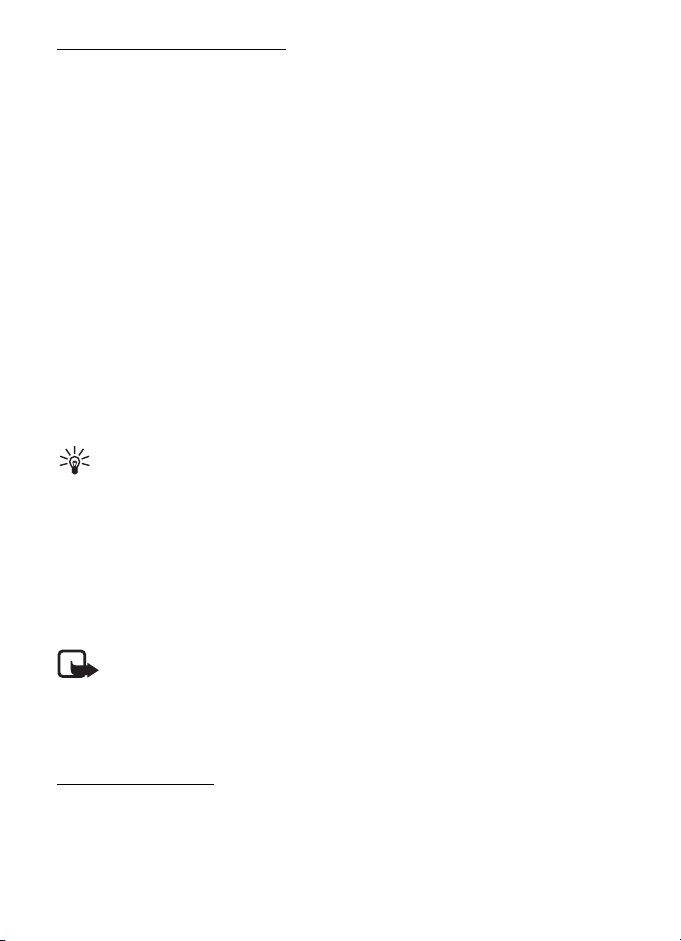
Opties tijdens een gesprek
Veel van de opties die u tijdens een gesprek kunt gebruiken, zijn netwerkdiensten.
Informeer bij de netwerkoperator of serviceprovider naar de beschikbaarheid van
deze dienst.
Selecteer Opties tijdens een gesprek om toegang te krijgen tot de volgende
functies:
Dempen of Dmp oph.; Telefoon insch., Luidspreker insch., of Handsfree insch.
(als een compatibele Bluetooth-hoofdtelefoon is aangesloten); Actieve opr.
beëind. of Alle oproep. beëind.; Nieuwe oproep; Conferentie; Aannemen;
Weigeren; Wisselen; Standby of Oproep activeren; en Actief standby openen.
Doorverbinden - Een gesprek in de wachtstand doorverbinden met het actieve
gesprek, en uw eigen verbinding verbreken.
Vervangen - De actieve oproep beëindigen en een oproep in de wachtstand
beantwoorden.
DTMF verzenden - DTMF-toonreeksen (zoals een wachtwoord) verzenden.
Voer de DTMF-reeks in of zoek deze op in Contacten. Als u een wachtteken (w)
of pauzeteken (p) wilt invoeren, drukt u herhaaldelijk op *. Als u de toon wilt
versturen, selecteert u OK.
Tip: U kunt DTMF-tonen toevoegen aan de velden Telefoonnummer
of DTMF op een contactkaart.
■ Logboek
In het logboek kunt u door de telefoon geregistreerde spraak-, fax- en gegevens-,
SMS- en GPRS-oproepen controleren.
Verbindingen met een externe mailbox, een multimediaberichtencentrale
of met browserpagina's worden weergegeven als gegevensoproepen of als
packet-gegevensverbindingen in het algemene logboek.
Opmerking: De uiteindelijke rekening van de serviceprovider voor oproepen en
diensten kan variëren, afhankelijk van de netwerkfuncties, afrondingen,
belastingen, enzovoort.
Sommige timers, inclusief de timer voor de gebruikstijd, worden mogelijk op nul gezet bij
onderhoud of bij software-upgrades.
Recente oproepen
De telefoon houdt nummers bij van uitgevoerde, gemiste en ontvangen oproepen.
Ook de gespreksduur wordt bijgehouden. Gemiste en ontvangen oproepen worden
alleen geregistreerd als het netwerk deze functies ondersteunt en als de telefoon
is ingeschakeld en zich binnen het bereik van de netwerkdienst bevindt.
24

Als u recente oproepen wilt bekijken (netwerkdienst), selecteert u Menu >
Logboek > Recente opr. en een type oproep.
Lijsten met recente oproepen wissen
Als u de lijst met recente oproepen in de weergave Recente opr. wilt wissen,
selecteert u Opties > Wis recente oproep.. Als u slechts één van de lijsten met
oproepen wilt wissen, opent u de betreffende lijst en selecteert u Opties >
Lijst wissen.
Algemeen logboek
Als u het algemene logboek wilt weergeven, selecteert u Menu > Logboek en
drukt u de navigatietoets naar rechts.
Als u het logboek wilt filteren, selecteert u Opties > Filter en een filtertype.
Als u de inhoud van het logboek permanent wilt wissen, selecteert u Opties >
Logboek wissen > Ja.
4. Tekst invoeren
Als u tekst wilt invoeren, zoals een bericht, kunt u normale tekstinvoer of
tekstinvoer met tekstvoorspelling gebruiken. Wanneer u tekst invoert, verschijnt
boven in het scherm wanneer u tekstinvoer met tekstvoorspelling
gebruikt, of wanneer u normale tekstinvoer gebruikt. Als u tekstinvoer
met tekstvoorspelling wilt in- of uitschakelen tijdens het invoeren van tekst,
drukt u tweemaal binnen anderhalve seconde op # of drukt u op de wijzigtoets
en selecteert u Tekstvoorspelling aan of Tekstvoorspelling > Uit.
Naast het symbool voor tekstinvoer wordt de hoofdletterstijl , of
weergegeven. Als u wilt schakelen tussen hoofd- en kleine letters,
drukt u op #.
geeft aan dat de cijfermodus is ingeschakeld. Als u wilt schakelen tussen
letters en cijfers, houdt u # ingedrukt of drukt u op de wijzigtoets en selecteert
u Cijfermodus of Alfabetische modus.
■ Normale tekstinvoer
Druk meermaals op een cijfertoets (1-9) totdat het gewenste teken wordt
weergegeven. Op de toetsen staan niet alle tekens afgebeeld die onder een toets
beschikbaar zijn. De beschikbare tekens zijn afhankelijk van de geselecteerde
invoertaal. Zie Invoertaal in ’Telefoon’ op pag. 60.
25

Als de volgende letter onder dezelfde toets zit als de huidige letter, wacht u tot de
cursor weer wordt weergegeven of gaat u met de navigatietoets vooruit en voert u
de letter in.
Houd de cijfertoets ingedrukt om een cijfer in te voegen.
De meest gebruikte leestekens en speciale tekens zijn beschikbaar onder de
cijfertoets 1. Als u andere tekens wilt invoeren, drukt u op * of drukt u op de
wijzigtoets en selecteert u Symbool invoegen.
Als u een teken wilt wissen, drukt u op de wistoets. Als u meer tekens wilt wissen,
houdt u de wistoets ingedrukt.
Druk op 0 om een spatie in te voegen. Als u de cursor naar de volgende regel wilt
verplaatsen, drukt u driemaal op 0.
■ Tekstinvoer met tekstvoorspelling
Als u werkt met voorspellende tekstinvoer op basis van een woordenboek,
kunt u elke letter invoeren door één toets in te drukken. Als u tekstinvoer
met tekstvoorspelling wilt inschakelen, drukt u op de wijzigtoets en selecteert
u Tekstvoorspelling aan. Hiermee activeert u de functie voor tekstinvoer met
tekstvoorspelling voor alle editors van de telefoon.
1. Voer het gewenste woord in door op de cijfertoetsen 2-9 te drukken.
Druk eenmaal op een toets voor één letter. Het woord verandert na
elke ingevoerde letter.
Druk op 1 om de meest gebruikte leestekens in te voeren. Als u andere
leestekens wilt invoeren, houdt u * ingedrukt of drukt u op de wijzigtoets
en selecteert u Symbool invoegen.
Als u een teken wilt wissen, drukt u op de wistoets. Als u meer tekens wilt
wissen, houdt u de wistoets ingedrukt.
2. Als u het woord hebt ingetoetst en het resultaat klopt, bevestigt u dit door
met de navigatietoets vooruit te gaan of door een spatie in te voeren met de
cijfertoets 0 .
Als het woord niet juist is, kunt u het volgende doen:
• Als u de overeenkomende woorden in de woordenlijst één voor één wilt
weergeven, drukt u meermaals op *.
• Als u een lijst met overeenkomstige woorden wilt weergeven, drukt u op de
wijzigtoets en selecteert u Tekstvoorspelling > Mogelijkheden. Ga naar het
gewenste woord en druk op de navigatietoets om het te selecteren.
26
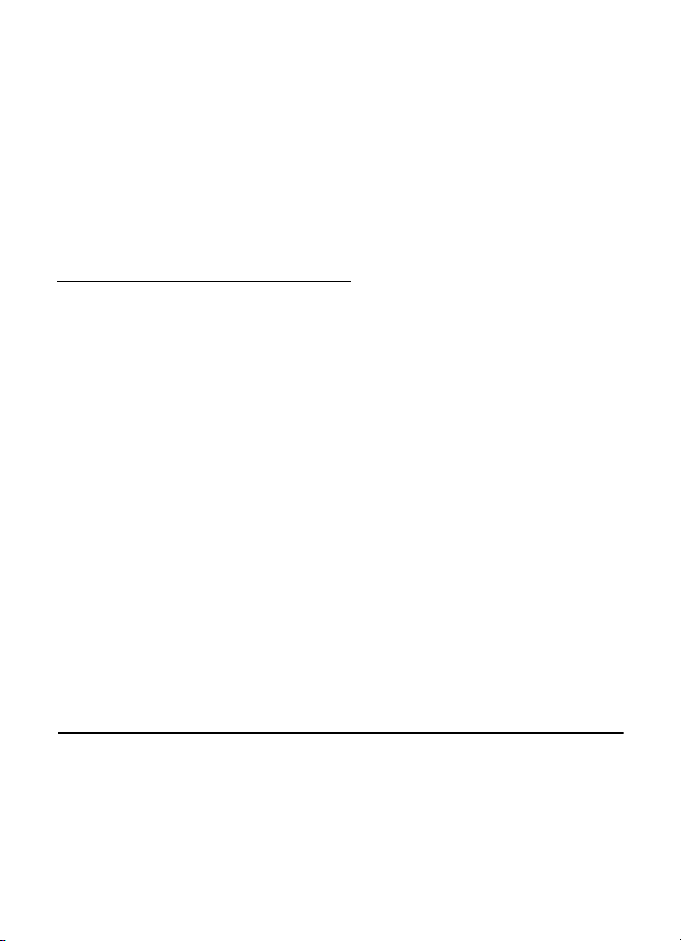
Als u het teken ? ziet achter het woord, staat het gewenste woord niet in de
woordenlijst. Als u een woord aan de woordenlijst wilt toevoegen, selecteert
u Spellen, of drukt u op de wijzigtoets en selecteert u Tekstvoorspelling >
Woord invoegen. Voer het woord (maximaal 32 tekens) in door gebruik te
maken van normale tekstinvoer en selecteer OK. Het woord wordt toegevoegd.
Als de woordenlijst vol is, vervangt het nieuwe woord het oudste woord in
de lijst.
Als u een weergave wilt openen waarin u het woord kunt bewerken, drukt
u op de wijzigtoets en selecteert u Tekstvoorspelling > Woord bewerken.
Deze weergave is alleen beschikbaar als het woord actief (ondersteept) is.
Samengestelde woorden invoeren
Voer het eerste deel van de samenstelling in en ga vooruit met de navigatietoets
om te bevestigen. Voer het laatste deel van het woord in en voltooi de
samenstelling door op de cijfertoets 0 te drukken om een spatie in te voegen.
■ Tekst kopiëren en verwijderen
1. Als u letters of woorden wilt selecteren, houdt u de wijzigtoets
ingedrukt en drukt u tegelijkertijd de navigatietoets naar links of naar rechts.
Alle tekst die u zo selecteert, wordt gemarkeerd. Als u regels wilt selecteren,
houdt u de wijzigtoets ingedrukt en drukt u tegelijkertijd de navigatietoets
omhoog of omlaag.
2. Als u de tekst naar het klembord wilt kopiëren, houdt u de wijzigtoets
ingedrukt en selecteert u tegelijkertijd Kopiëren.
Als u de geselecteerde tekst uit het document wilt verwijderen, drukt
uopwistoets.
3. Als u de tekst wilt invoegen, gaat u met de navigatietoets naar de positie
waar u de tekst wilt invoegen, houdt u de wijzigtoets ingedrukt en selecteert
u tegelijkertijd Plakken.
5. Berichten
U kunt SMS-berichten, multimediaberichten, e-mailberichten,
presentaties en documenten maken, verzenden, ontvangen, bekijken,
bewerken en ordenen. U kunt bovendien berichten en gegevens ontvangen
via draadloze Bluetooth-technologie, beeldberichten ontvangen en doorsturen,
serviceberichten en infodienstberichten ontvangen, en dienstopdrachten
verzenden.
27
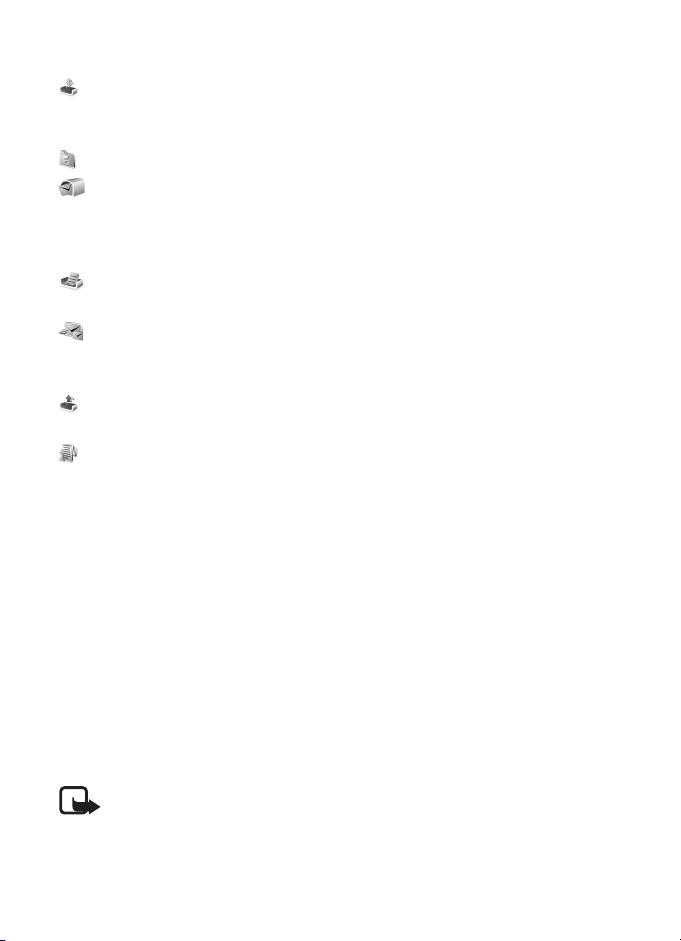
Als u het menu Berichten wilt openen, selecteert u Menu > Berichten. U ziet de
optie Nieuw bericht en een lijst met standaardmappen:
Inbox - Deze map bevat alle ontvangen berichten behalve infodienst- en
e-mailberichten. E-mailberichten worden opgeslagen in de map Mailbox.
Selecteer Opties > Infodienst als u infodienstberichten wilt lezen.
Mijn mappen - In deze map kunt u berichten onderbrengen.
Mailbox - U kunt verbinding maken met de externe mailbox om nieuwe
e-mailberichten op te halen of eerder opgehaalde e-mailberichten offline te
bekijken. Nadat u instellingen voor een nieuwe mailbox hebt opgegeven, wordt de
naam die u aan de mailbox hebt gegeven weergegeven in plaats van Mailbox.
Ontwerpen - In deze map worden conceptberichten opgeslagen die nog niet
zijn verzonden.
Verzonden - In deze map worden verzonden berichten opgeslagen, behalve
de berichten die u via Bluetooth hebt verzonden. U kunt het aantal berichten dat
moet worden opgeslagen, wijzigen. Zie ’Overige instellingen’ op pag. 38.
Outbox - In deze map worden berichten opgeslagen die nog niet zijn
verzonden.
Rapporten (netwerkdienst) - In deze map worden leveringsrapporten van
SMS-berichten, speciale berichttypen zoals visitekaartjes, en verzonden
multimediaberichten opgeslagen. Mogelijk kunt u geen leveringsrapport
ontvangen voor multimediaberichten die naar een e-mailadres zijn verzonden.
■ Berichten invoeren en verzenden
Het draadloze netwerk kan de omvang van MMS-berichten limiteren Als de omvang van de
ingevoegde afbeelding de limiet overschrijdt, kan de afbeelding door het apparaat worden
verkleind zodat deze via MMS kan worden verzonden.
Met uw apparaat kunnen tekstberichten worden verzonden die langer zijn dan de
tekenlimiet voor één bericht. Langere berichten worden verzonden als twee of meer
berichten. Uw serviceprovider kan hiervoor de desbetreffende kosten in rekening brengen.
Tekens met accenten of andere symbolen en tekens in sommige taalopties zoals het Chinees,
nemen meer ruimte in beslag waardoor het aantal tekens dat in één bericht kan worden
verzonden, wordt beperkt.
Opmerking: Alleen compatibele apparaten die deze functie ondersteunen, kunnen
multimediaberichten ontvangen en weergeven. De manier waarop een bericht
wordt weergegeven, kan verschillen, afhankelijk van het ontvangende apparaat.
28

Voordat u SMS-berichten, multimediaberichten of e-mailberichten kunt
verzenden of ontvangen, of verbinding kunt maken met de externe mailbox,
moeten de juiste verbindingsinstellingen zijn gedefinieerd.
Zie ’Berichtinstellingen’ op pag. 34.
1. Als u een bericht wilt maken, selecteert u Menu > Berichten > Nieuw bericht
en maakt u een keuze uit de volgende opties:
SMS - Hiermee kunt u een SMS-bericht maken.
Multimediabericht - Hiermee kunt u een multimediabericht (MMS) maken.
E-mail - Hiermee kunt u een e-mailbericht maken. Als u nog geen
e-mailaccount hebt gedefinieerd, wordt u gevraagd dat alsnog te doen.
Audiobericht - Hiermee kunt u een audiobericht maken. Zie ’Nokia Xpress
audioberichten’ op pag. 30.
2. Voer in het veld Naar het telefoonnummer of e-mailadres van de ontvanger
in. Als u de ontvangers of groepen wilt selecteren in Contacten, drukt u op
de navigatietoets. U kunt verschillende ontvangers scheiden met een
puntkomma (;).
3. Wanneer u een e-mail of een multimediabericht maakt, gaat u naar het
onderwerpveld en voert u het onderwerp van het bericht in.
4. Druk de navigatietoets omlaag om naar het berichtveld te gaan.
5. Typ het bericht.
Wanneer u een SMS-bericht invoert, geeft de berichtlengtemeter aan hoeveel
tekens u nog kunt invoeren in het bericht. Zo houdt 10 (2) in dat u nog tien
tekens kunt invoeren als u het bericht in twee losse SMS-berichten wilt
verzenden.
Selecteer Opties > Invoegen > Sjabloon als u een sjabloon voor het
SMS-bericht wilt gebruiken. Als u een presentatie wilt maken op basis van een
sjabloon en deze presentatie wilt verzenden als multimediabericht, selecteert
u Opties > Presentatie maken. Selecteer Opties > Object invoegen > Sjabloon
als u een tekstsjabloon voor het MMS-bericht wilt gebruiken.
Als u een mediaobject wilt toevoegen aan een multimediabericht, selecteert
u Opties > Object invoegen > Afbeelding, Geluidsclip of Videoclip. Als u een
nieuw mediaobject wilt maken en toevoegen, selecteert u Opties > Nieuw
invoegen > Afbeelding, Geluidsclip, Videoclip of Dia. Als u geluid toevoegt,
wordt het symbool weergegeven.
Als u een mediaobject wilt toevoegen aan een e-mail, selecteert u Opties >
Invoegen > Afbeelding, Geluidsclip, Videoclip, Notitie of Sjabloon.
6. Als u het bericht wilt verzenden, selecteert u Opties > Zenden of drukt u op
de beltoets.
29

Auteursrechtbescherming kan meebrengen dat bepaalde afbeeldingen, muziek
(inclusief beltonen) en andere inhoud niet mogen worden gekopieerd, gewijzigd,
overgedragen of doorgestuurd.
Nokia Xpress audioberichten
Audioberichten zijn multimediaberichten die bestaan uit één geluidsclip.
U maakt en verstuurt een audiobericht als volgt:
1. Selecteer Menu > Berichten > Nieuw bericht > Audiobericht.
2. Voer in het veld Naar het telefoonnummer of e-mailadres van de ontvanger in.
Als u de ontvangers of groepen wilt selecteren in Contacten, drukt u op de
navigatietoets. Druk de navigatietoets omlaag naar het berichtveld.
3. Selecteer Opties > Geluidsclip invoegen > Nieuwe geluidsclip als u een nieuwe
geluidsclip wilt opnemen. De opname wordt gestart.
Als u een eerder opgenomen geluidsclip wilt gebruiken, selecteert u Opties >
Geluidsclip invoegen > Van Galerij. Vervolgens gaat u naar de geluidsclip en
selecteert u deze.
4. Selecteer Opties > Verz enden als u het bericht wilt verzenden.
E-mailinstellingen
Voordat u e-mailberichten kunt verzenden, ontvangen, ophalen, beantwoorden en
doorsturen naar een ander e-mailadres, moet u het volgende doen:
• Een internettoegangspunt configureren. Zie ’Verbinding’ op pag. 62.
• E-mailinstellingen definiëren. Zie ’E-mailinstellingen’ op pag. 36.
Volg de instructies op van de serviceprovider die uw externe mailbox en
internetverbinding beheert.
■ Inbox - berichten ontvangen
Selecteer Menu > Berichten > Inbox.
Als de Inbox ongelezen berichten bevat, verandert het symbool in .
Als u een ontvangen bericht wilt openen, selecteert u Menu > Berichten > Inbox
en het gewenste bericht.
Belangrijk: Wees voorzichtig met het openen van berichten. Objecten in
multimediaberichten kunnen schadelijke software bevatten of anderszins
schadelijk zijn voor uw apparaat of PC.
30
